
"পরিষেবাসমূহ" একটি প্রমিত উইন্ডোজ আবেদন, যা "সাত" এছাড়াও হয়। এটা তোলে চলমান বা সিস্টেমের মধ্যে বন্ধ, আপনি তাদের অবস্থা, সেট প্রারম্ভে পরামিতি স্যুইচ করতে সক্ষম হবেন বিভিন্ন পরিষেবার পরিচালনা করা প্রয়োজন, ব্যর্থতা এবং অন্যান্য সম্পর্কিত পরামিতি সঙ্গে কাজ পরে তাদের পুনরুদ্ধার কনফিগার করুন। আমরা এই স্ন্যাপ-ইন নিবন্ধ পরবর্তী খোলার পদ্ধতি সম্পর্কে কিছু বলব।
"পরিষেবা" চলমান স্ন্যাপ-ইন উইন্ডোজ 7 এ
এই উপাদানটি শুরু করার জন্য, বিভিন্নভাবে উইন্ডোজ প্রদান করা হয়, এবং আমরা তাদের অধিকাংশই জনপ্রিয় বলে দেবে। উপরন্তু, নিবন্ধ "পরিষেবাসমূহ" সুত্রপাতের দ্বারা প্রচেষ্টা যুক্ত বিভিন্ন সমস্যা সমাধানের জন্য অপশন উল্লিখিত করা হবে না।পদ্ধতি 1: "চালান" উইন্ডো
"চালান" জানালা দিয়ে, আপনি ডিরেক্টরি এবং সিস্টেম অ্যাপ্লিকেশনের বিভিন্ন খুলতে পারে, একটি বিশেষ ঠিকানা মাঠে প্রোগ্রামের ঠিকানা বা কোড নাম লিখে। এই "পরিষেবাসমূহ" লঞ্চের জন্য দ্রুততম এবং সবচেয়ে সুবিধাজনক অপশনের একটি দেওয়া ব্যবহারকারী স্মরণ যে কিভাবে এই স্ন্যাপ উইন্ডোজ হিসাবে উল্লেখ করা হয়।
- উইন + আর কী সমন্বয় টিপুন।
- খোলা উইন্ডোতে, প্রবেশ services.msc কমান্ড ও Enter টিপুন বা ওকে ক্লিক করুন।
- আবেদন "পরিষেবাসমূহ" চালু করা হবে না।
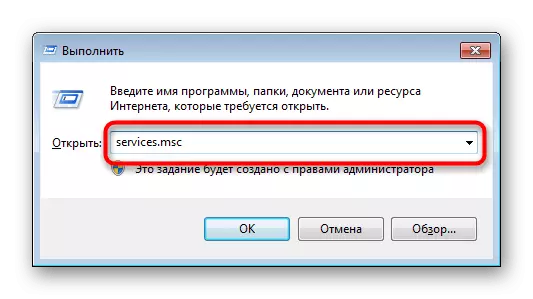
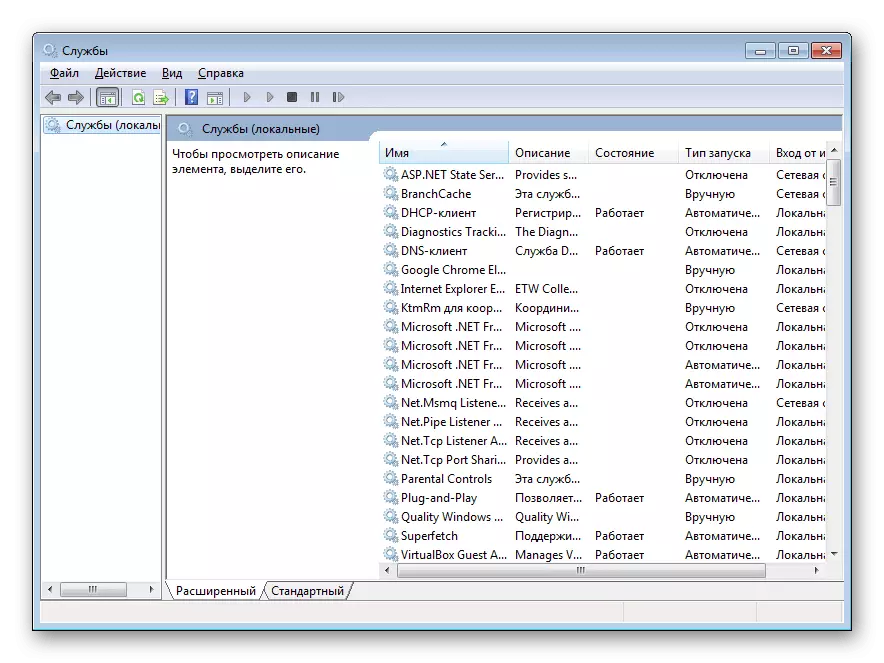
পদ্ধতি 2: "টাস্ক ম্যানেজার"
টাস্ক ম্যানেজার মাধ্যমে, আপনি না শুধুমাত্র কিছু অন্যান্য কর্ম, যার মধ্যে আমরা প্রয়োজন সম্পাদন করতে চলমান প্রসেস দেখতে পারেন, কিন্তু।
- কোনো সুবিধামত "টাস্ক ম্যানেজার" খুলুন। এই কাজের জন্য, আপনি প্রসঙ্গ মেনু থেকে পছন্দসই আইটেম নির্বাচন করে টাস্কবারে Ctrl + Shift + Esc কী সমন্বয় ক্লিক করতে পারেন অথবা, উদাহরণস্বরূপ, ডান-ক্লিক করুন।
- "পরিষেবাসমূহ" ট্যাবে সুইচ, এবং তারপর একই নামের বাটনে ক্লিক করুন।
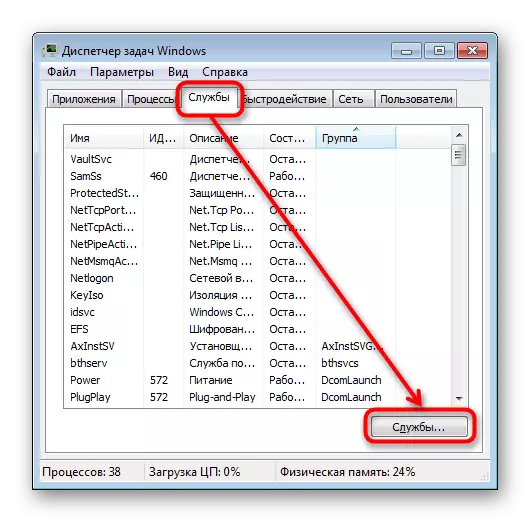
পদ্ধতি 3: মেনু শুরু করুন
অনুসন্ধান ক্ষেত্র "শুরু" এর মাধ্যমে আরো না, "পরিষেবাসমূহ" এটি কেবল কাকতালীয় মধ্যে LKM উপর তাদের নাম এবং ক্লিক টাইপ করতে শুরু কঠিন হবে।
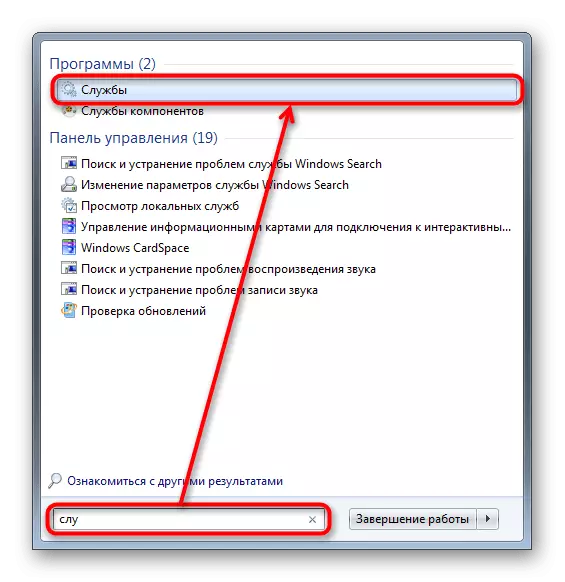
পদ্ধতি 6: Windows সিস্টেম ফোল্ডারের
আপনি শুরু করবে এবং আপনার কম্পিউটারে সিস্টেম ফোল্ডার এক একটি প্রোগ্রাম খোঁজার শুরু করতে পারেন। ডিফল্টরূপে, "পরিষেবাসমূহ", অন্য অনেক সাধারণ Windows ইউটিলিটি মত, এখানে অবস্থিত হয়: সি: \ উইন্ডোজ \ সিস্টেম 32। সাবধান "পরিষেবাসমূহ" অ্যাপ্লিকেশন এবং এটি খুলুন। তালিকা একই নামের দুটি ফাইল হতে পারে, আপনি একজন গিয়ার আকারে একটি লোগো আছে শুরু করতে হবে।
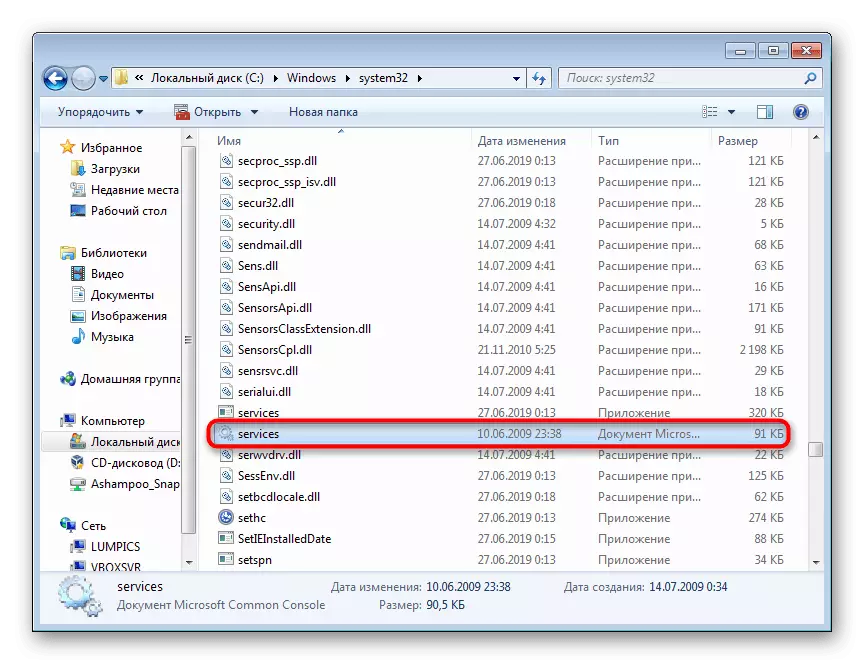
"পরিষেবাসমূহ" প্রবর্তনের সঙ্গে সমস্যার সমাধান
বিরল পরিস্থিতিতে, ব্যবহারকারী স্ন্যাপ শুরু করার ব্যর্থ হয়, এবং এটি প্রায় সবসময় সিস্টেম ফাইল বা ভাইরাল কার্যকলাপ ক্ষতি সঙ্গে সংশ্লিষ্ট।
- এই পরিস্থিতিতে গ্রহণ করা প্রথম জিনিসটি উইন্ডোজ 7 এ সক্ষম থাকলে সিস্টেমটি পুনরুদ্ধার করার চেষ্টা করা হয়। সর্বশেষ অ্যাক্সেসযোগ্য পুনরুদ্ধারের বিন্দু ব্যবহার করুন। পূর্বে যারা এই ধরনের পদ্ধতি বাস্তবায়ন করেননি, আমরা আপনাকে এই বিষয়ে আমাদের নিবন্ধটি নিয়ে পরিচিত হওয়ার পরামর্শ দিই। এটি করার জন্য, নীচের লিঙ্কটি অনুসরণ করুন এবং পদ্ধতি 1 এ তথ্যটি পড়ুন।
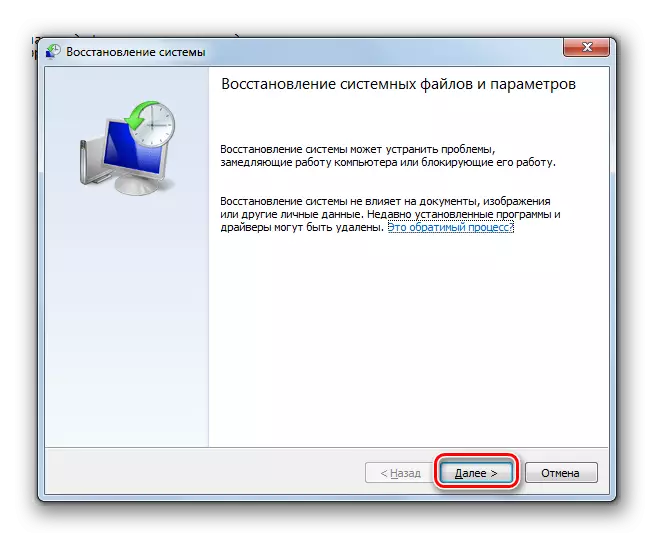
আরো পড়ুন: উইন্ডোজ 7 এ সিস্টেম পুনরুদ্ধার
- পরবর্তী কার্যকর বিকল্পটি SFC কনসোল কমান্ডের ব্যবহার হবে, যা ক্ষতিগ্রস্থ সিস্টেম ফাইলগুলির অনুসন্ধান এবং পুনরুদ্ধারের সাথে জড়িত। আরো বিস্তারিতভাবে, আমরা একটি পৃথক উপাদান এই পদ্ধতি বিবেচনা। নিচে রেফারেন্স এবং পদ্ধতি 1. কিছু ব্যবহারকারী কাছে হতে পারে এবং পদ্ধতি 2 ব্যবহার করুন।
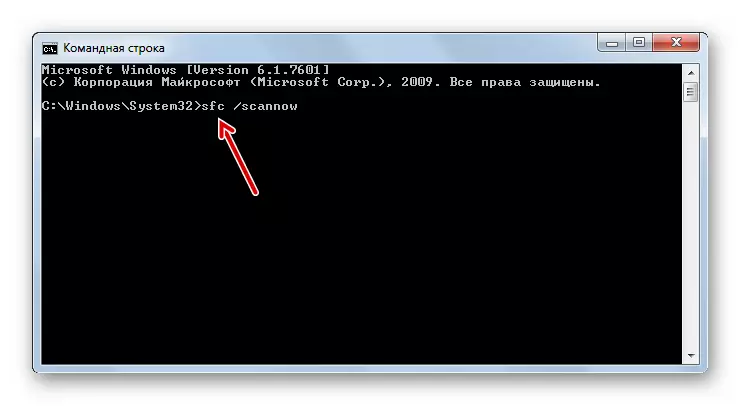
আরো পড়ুন: উইন্ডোজ 7 এ সিস্টেম ফাইল পুনরুদ্ধার করুন
- কখনও কখনও সিস্টেমটি পুনরুদ্ধার করা যাবে না, যার ফলে ব্যবহারকারীটি কোনও অতিরিক্ত কমান্ড লাইন দ্বারা ব্যবহার করতে হবে, যা ব্যাকআপ চিত্র ফাইল স্টোরেজের সমস্যাগুলির সমাধান করে। এই সম্পর্কে প্রসারিত নিচে লেখা হয়।
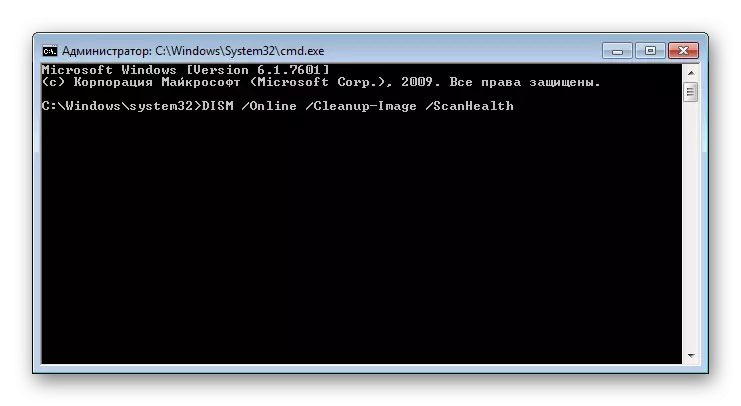
আরো পড়ুন: উইন্ডোজ 7 এ ক্ষতিগ্রস্ত উপাদান পুনরুদ্ধার
- DISM ইউটিলিটি এবং সফল পুনরুদ্ধারের চালু পরে, এই নির্দেশ ধাপ 2 ফিরে যান এবং এসএফসি কমান্ড শুরু করার চেষ্টা করুন, কারণ DISM শুধুমাত্র এলাকায় যেখান থেকে এসএফসি সঠিক ত্রুটি ডেটা লাগে পুনরুদ্ধার।
- ইতিবাচক ভাষাভাষী অনুপস্থিতিতে ভাইরাসের জন্য আপনার অপারেটিং সিস্টেম চেক করুন। কখনও কখনও তারা "পরিষেবাদি" এবং এমনকি SFC এর কাজ এবং কনসোল কমান্ডগুলি খারিজ করে দেয়। স্ক্যানিং জন্য পদ্ধতি কাজ করছে এবং উইন্ডোজ 7 থেকে ভাইরাস মুছে ফেলার পদ্ধতি সম্পর্কে আমরা একটি পৃথক আর্টিকেল লিখেছেন।
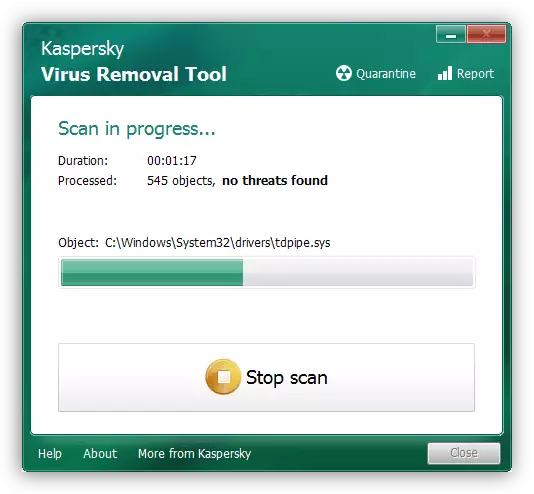
আরো পড়ুন: কম্পিউটার ভাইরাস যুদ্ধ
- কিছুই সাহায্য করে না, নতুন ব্যবহারকারী শুধুমাত্র অপারেটিং সিস্টেম পুনরায় ইনস্টল করার জন্য অবলম্বন করতে থাকে। এই পদ্ধতিটি জটিল নয়, এটি প্রথম নজরে বলে মনে হতে পারে। যে কেউ এটি জুড়ে না আসা জন্য, আমরা সুপারিশ যে পৃথক নির্দেশিকা পরিচিতি হয়।
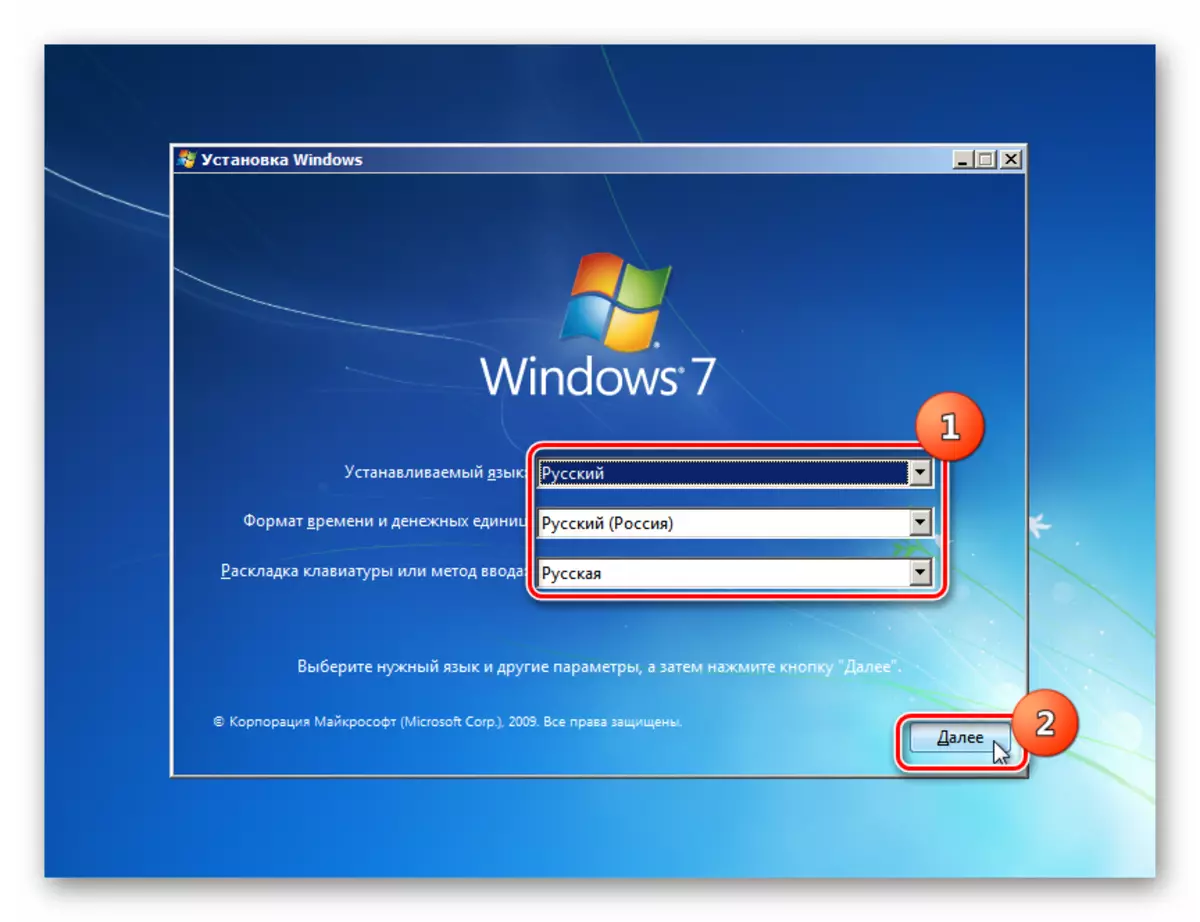
আরো পড়ুন:
উইন্ডোজ 7 এর সাথে একটি বুটযোগ্য ইউএসবি ফ্ল্যাশ ড্রাইভ তৈরি করুন
উইন্ডোজ 7 ইনস্টল উইন্ডোজ 7 ওভার
ডিস্ক এবং ফ্ল্যাশ ড্রাইভ ছাড়া উইন্ডোজ 7 পুনরায় ইনস্টল করুন
বেশিরভাগ ক্ষেত্রে, "পরিষেবা অ্যাপ্লিকেশন" এর প্রবর্তনের সাথে কোন সমস্যা হয় না, তবে এটি যদি ঘটে তবে প্রস্তাবিত সুপারিশগুলি তাদের নির্মূল করতে সহায়তা করা উচিত।
